Kaip pasiekti "Android" veikiančių programų sąrašą "6.0 Marshmallow" ir viršuje

"5.x" ir naujesnėse versijose, norint pasiekti jūsų vykdomų programų sąrašą, paprasčiausiai spustelėkite "Nustatymai"> "Programos" > Važiavimas. Lengva! Tačiau 6.0 versijoje "Google" perkėlė šį nustatymą. Tai vis dar nėra labai sunku rasti, bet tai šiek tiek sudėtingiau. Bet kaip visada, mes turime tavo nugarą. Štai, kaip jį rasti, kai jūsų įrenginys yra "Marshmallow" (ar vėliau).
Kodėl turėtumėte prisijungti prie tvarkomųjų paslaugų?
Na, yra trumpas atsakymas: paprastai nenorėtumėte, tikriausiai kodėl "Google" paslėpė "Šis parametras prasideda" Marshmallow ". Tačiau yra keletas situacijų, kai jums gali prireikti pereiti į meniu "Bėgimo paslaugos" ir pradėti žiūrėti aplink.
Be visų kitų, pagrindinė priežastis, kodėl jums gali tekti pamatyti, kas vyksta už scenų, yra, jei programa yra blogai elgiamasi. Tai reiškia daugybę dalykų: galbūt tai nuolat uždaryta ir jūs norite nužudyti procesą, galbūt kažką tik kramtyti per bateriją. Bet kuriuo atveju, žinant , kur atrodyti, visada yra gero tyrimo pradžia.
Kur rasti "Android" operacinės sistemos versijas 6.0 versiją
Kaip jau minėjau, "Android" 5.x ir toliau galėjo pamatyti, kas vyksta, šokinėja "Nustatymai"> "Programos"> "Veikia". Tai rodo tiek veikiančius procesus, tiek paslaugas, taip pat tai, kiek atminties (RAM) naudoja sistema ir programos, ir kiek vis dar yra.

Norėdami rasti tą patį meniu "Marshmallow", pirmiausia turėsite įjunkite kūrėjo parinktis. Tada eikite į "Nustatymai", tada - "Apie telefoną".
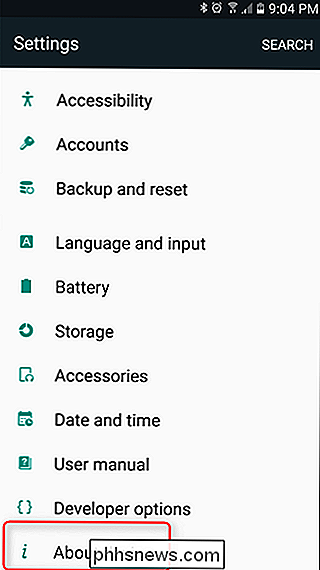
Ten rasite skyrių "Programinės įrangos informacija", kuris bus atskiras įrašas kai kuriuose telefonuose ("Samsung", "LG"), bet ne kitose, pvz., "Nexus" įrenginiuose. Jūs ieškote "Build Number", todėl gali tekti šiek tiek suktis prieš tai, kai jį rasysite. Pirmieji du vaizdai žemiau buvo paimti iš "Samsung Galaxy S7 Edge", o paskutinis - "Nexus 6P". Kaip matote, statyti yra dviem skirtingomis vietomis.
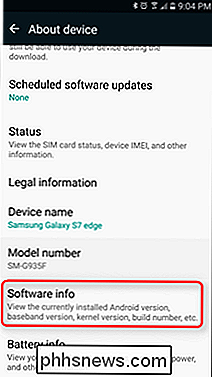
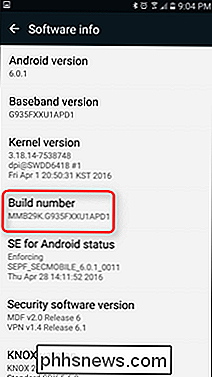
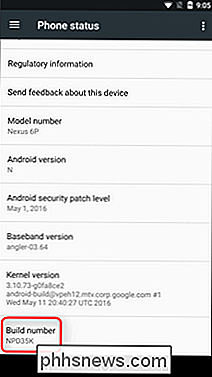
Kai pamatai, bakstelėkite jį septynis kartus. Pamatysite pranešimą apie tostą, leidžiančią sužinoti, kiek liko, kol "jūs tapsite kūrėju". Kai jis bus naudojamas septynis kartus, naujas meniu bus atrakintas pagrindiniame meniu Nustatymai virš "Apie telefoną".
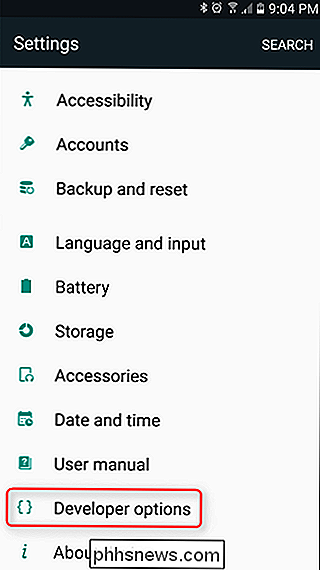
Grįžti į Nustatymai, eikite į "Developer Options". Šį meniu turėtumėte šiek tiek apsvarstyti "Veikia paslaugas" - būtent tai, ko ieškote. Kai paliesite "Bėgimo paslaugas", turėtumėte pristatyti pažįstamą ekraną - tai yra tiksliai tas pats iš "Lollipop". Tiesiog kitoje vietoje.
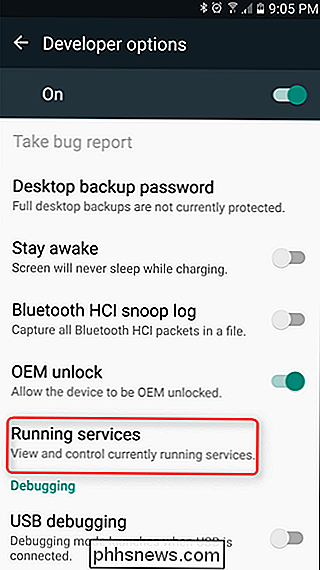
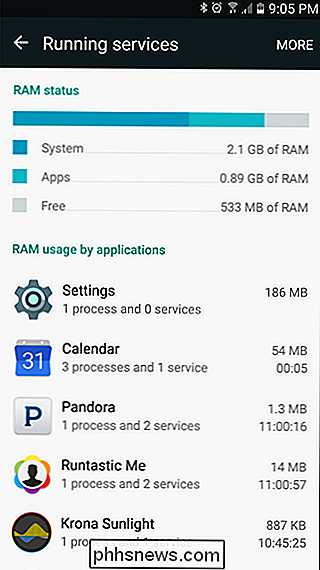
Tai nėra kažkas, į kurį turėtumėte įeiti dažnai, jei kada nors. Vis dėlto gerai žinoti, kur tai rasti bet kuriuo atveju, kai kada nors reikės, bet kaip ir meniu, kuriame dabar yra rasti pasiūlymai, tai tikrai kūrėjams.

Kaip rasti paslėptus ir išsaugotus slaptažodžius "Windows"
Kalbėdami apie savo dienos prisijungimą prie įvairių svetainių naršyklėje arba prieigą prie saugomų failų dalių tinkle, "Windows Stealth" veikia fone ir gali arba gali neapsaugoti jūsų įgaliojimų skirtingose operacinės sistemos vietose.Šie vartotojo vardai ir slaptažodžiai gali būti registro, kredencialų failuose ar "Windows" saugykloje. Įgaliojimai saugomi šif

Kaip pašalinti programinę įrangą naudojant komandinę eilutę Linux
Linux suteikia skirtingus programinės įrangos diegimo būdus. Jūs galite įdiegti programinę įrangą iš standartinių "Ubuntu" programinės įrangos saugyklų, naudodamiesi "Ubuntu" programinės įrangos centru, už standartinių "Ubuntu" programinės įrangos saugyklų ribų, arba surinkę kodą. Tačiau ką daryti, jei reikia pašalinti programą?



